◆最初に行っていただくこと
【1】システムをオンラインにする
インターネットをご契約いただき、お手持ちのルーター*とIoTゲートウェイ(Smart Station)を、LANケーブルで接続してください。接続後、約30〜45分程度で利用可能となりますので、接続したまましばらくお待ちください。
・Smart Stationの詳細はこちら
*indoor camera、スマート宅配ボックスをご利用になる場合、2.4GHz帯でのみ動作いたしますため、お手持ちのルーターが、バンドステアリング設定がデフォルトONになっているようであれば、あらかじめ、ルーター側でバンドステアリングのOFFの設定をいただきますよう、お願いいたします。

【2】アプリを起動し、ログインする
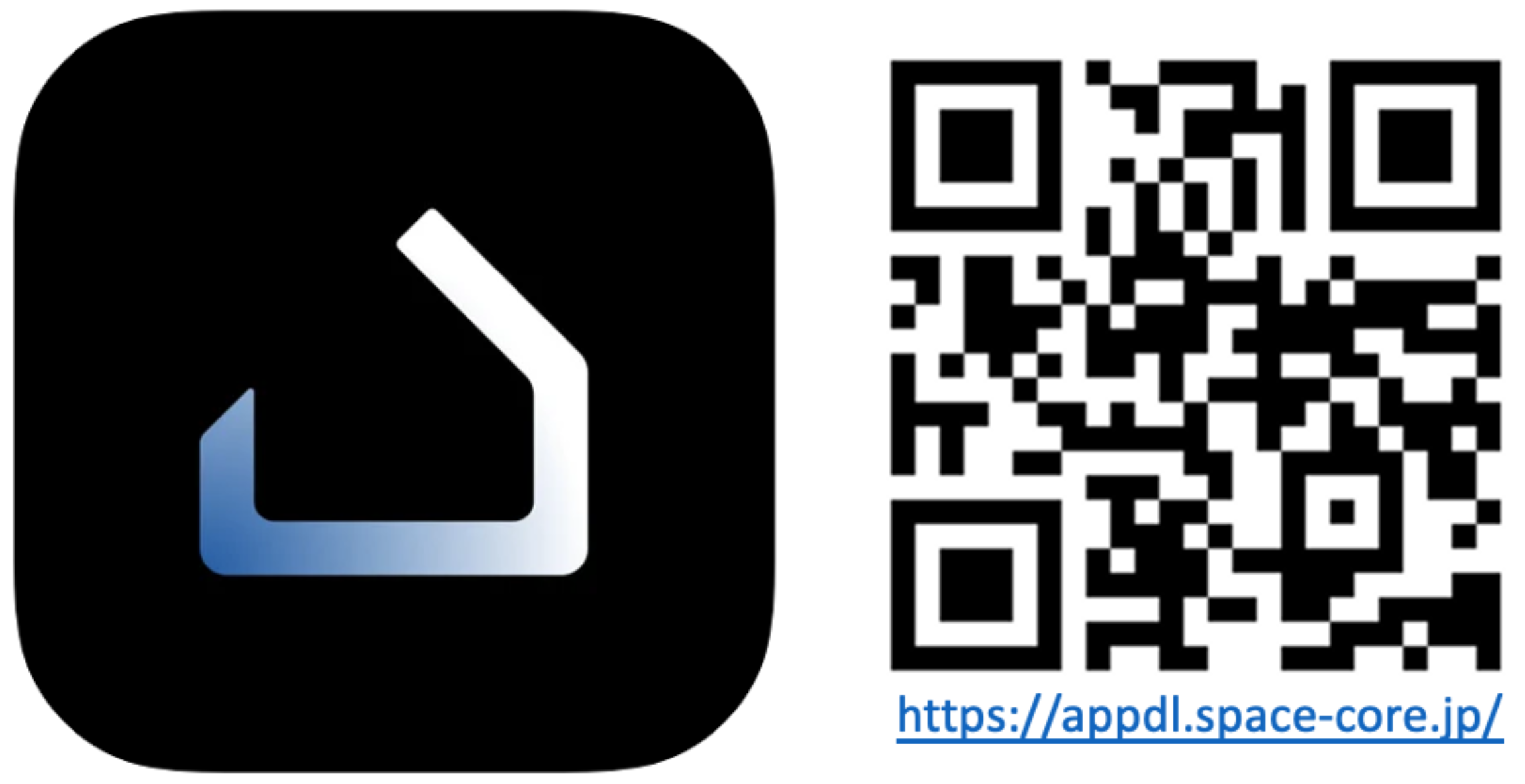
SpaceCoreアプリをインストール してください。
アプリを起動し、携帯電話番号*を入力いただくと、SMSで認証コードが送信されます。
*賃貸契約の方は必ず管理会社に届け出いただいた電話番号を入力ください。
SMSを受領されましたら、ユーザー認証をお願いいたします。
・アプリ認証後、スマートホーム画面への辿り方はこちら
【3】登録済みデバイスを確認する
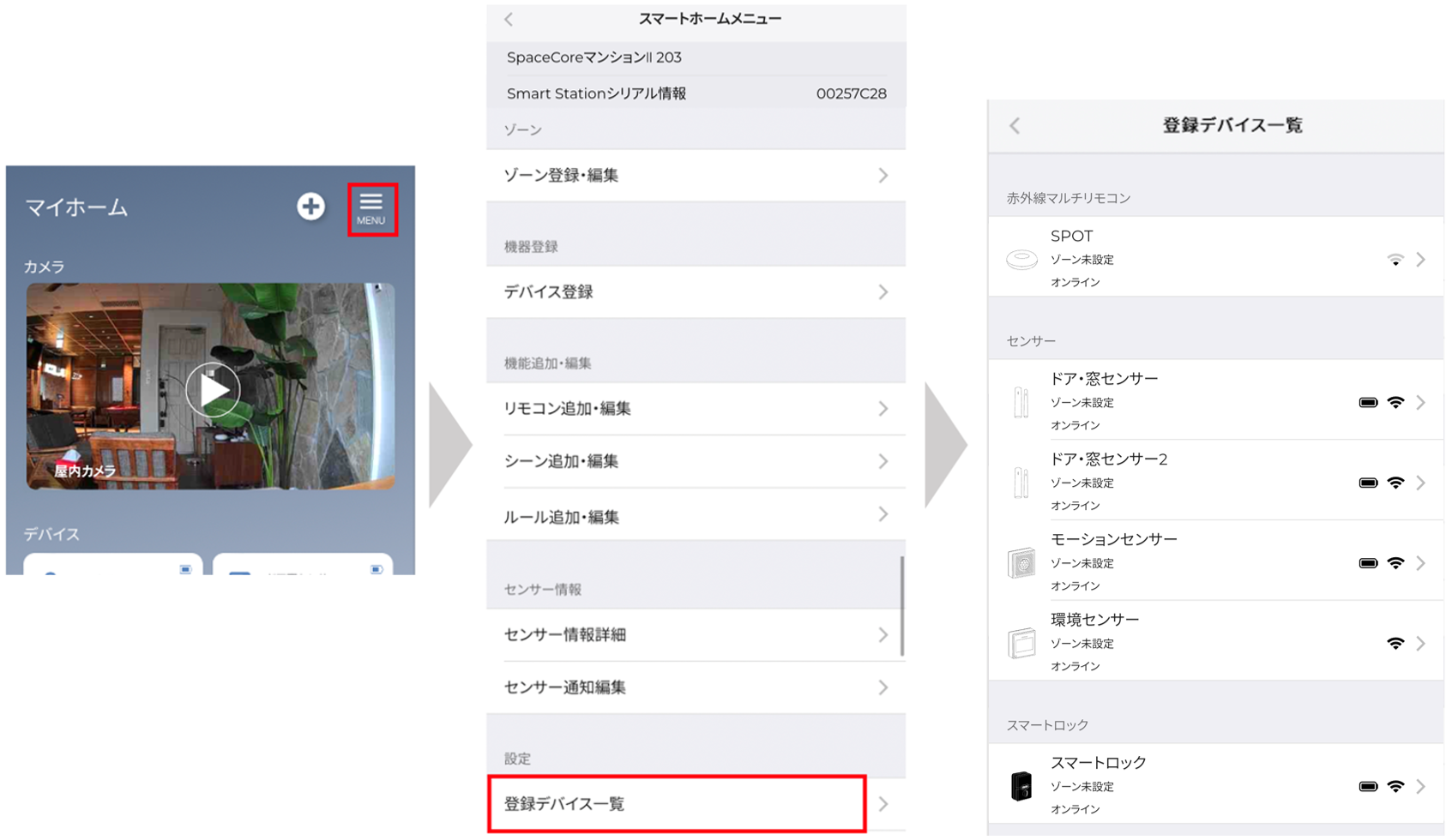
スマートホームタブを開き、右上「MENU」>「登録デバイス一覧」をタップし、すでにSpaceCoreアプリに登録されているデバイスをご確認ください(こちらに表示されているデバイスについては、ユーザー様でのデバイス追加操作は不要です)。
【4】ネットワークカメラを登録する
FRAME CAMERAの場合

FRAME CAMERAをコンセントにつなぎ、充電してください(約1時間)。
その後、アプリを操作するスマートフォンを、一度Smart Stationと同じSSIDのWifi環境(2.4GHz)に接続し、SpaceCoreアプリの「デバイス登録」より登録してください。
・ネットワークカメラ(FRAME CAMERA)の登録方法詳細はこちら
・登録完了後は、外出先等異なるネットワーク環境からでもFRAME CAMERAの操作が可能になります。
Indoor Cameraの場合

Indoor Cameraをコンセントにつなぎます(自動で首振り動作確認を行います)。
その後、アプリを操作するスマートフォンを、一度Smart Stationと同じSSIDのWifi環境(2.4GHz)に接続し、SpaceCoreアプリの「デバイス登録」より登録してください。
・Indoor Cameraの登録方法詳細はこちら
・登録完了後は、外出先等異なるネットワーク環境からでもIndoor Cameraの操作が可能になります。
【5】スマート宅配ボックス(PacPort)をWifiに接続する

PacPort(スマート宅配ボックス)が設定されている場合、アプリを操作するスマートフォンを、一度Smart Stationと同じSSIDのWifi環境(2.4GHz)に接続し、アプリの「スマート宅配ボックス」パネルをタップして、PacPortのWiFi設定を行なってください。
※新築物件の場合、スマート宅配ボックス本体のスマートロック電池収納部に、絶縁シートが嵌め込まれている場合があります。電源ボタンを押しても動作しない場合には、絶縁シートが取り除かれた状態かどうかをご確認ください。

登録完了後は、外出先等、異なるネットワーク環境からでもスマート宅配ボックスへの投函状況を確認することができます。
宅配業者によっては、ご利用にあたって申請が必要となる場合もあります。受取可能な荷物の制限もございますので、ご利用前にこちらもご覧ください。
【6】家電リモコンを登録する
エアコンやテレビなど、お使いの家電製品の赤外線リモコンを学習させ、アプリ画面から家電を操作する設定を行えます。
家電リモコン(SPOT Mini)がコンセントに繋がっているのを確認し、アプリの[リモコン追加・編集]より登録します。
※SPOT Miniが複数登録されている場合に、どれがどのSPOT Miniなのか判別できない場合があります。その際は、一つだけSPOT Miniをコンセント結線し、「登録デバイス一覧」画面でオンラインになっているSPOT Miniをご確認ください。わかりやすいように、SPOT Miniのデバイス名称も変更できます。
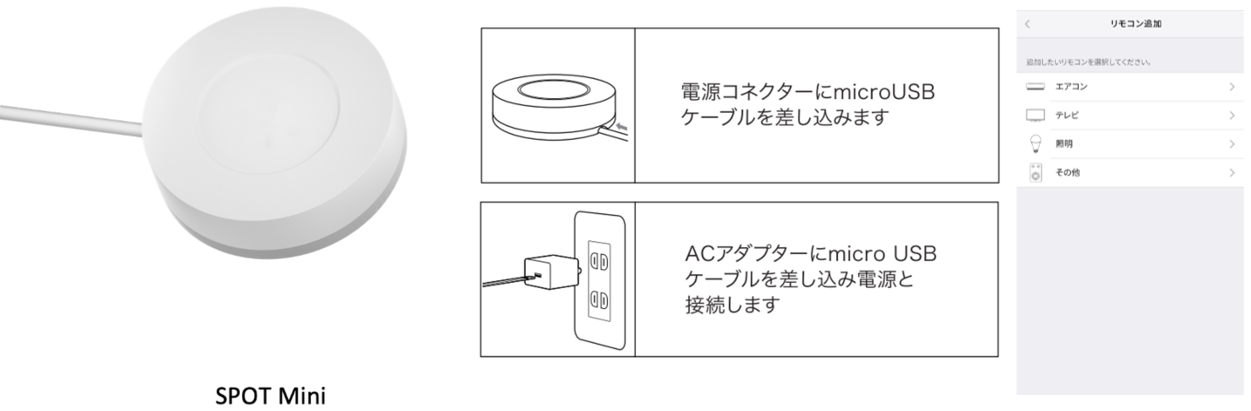
【7】スマートロック、お風呂の操作確認(設置物件限定)
アプリの「デバイス操作」欄に、以下のデバイスパネルが表示されている場合、デバイスの動作確認を行なってください。
| デバイスパネル |
説明 |
 |
玄関ドアの鍵に取り付けられたスマートロックです。アプリでの施錠解錠操作が行えるほか、アプリより暗証番号の設定を行うことで、テンキーパッドで解錠することができます。FaliCaにも対応しています。
詳しい操作方法は、LOCK Pro マニュアルをご覧ください。
|
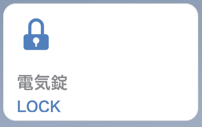 |
玄関ドアの鍵をアプリより施錠解錠することができます。 |
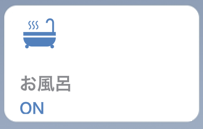 |
お風呂のお湯張りをアプリで行うことができます。
アプリ操作にあたり、予め給湯器リモコン電源をONにしておく必要があります。アプリにて、「ON」でお湯張り開始、「OFF」でお湯張り停止操作が行えます。
|
【8】備付Echo Showデバイスのご利用について(賃貸の一部設置物件のみ)

予め賃貸物件の居室に設置されたEcho Show15/Echo Show8(第三世代) は、Alexa Smart Propertiesとして管理会社からのお知らせを受信いただくための住宅設備となっております。本機は、個人購入されたAlexaデバイスと異なり、個人設定に基づくご利用はいただけませんのでご注意ください。
kolet物件の場合、中継機とルーターの接続が必要となります。詳しくは、以下をご覧ください。
・賃貸物件に備付のEcho Show(alexa/スマートスピーカー)のご利用方法
◆より便利にお使いいただくために
【9】ホームシェアリングメンバーを追加する
スマートホームユーザー様のご家族やパートナーの方にも、上記にてご設定いただいたリモコンをご利用いただけるよう設定することができます。
SpaceCoreでスマートホームを利用するホームシェアリングメンバーのアカウントを追加・編集できます。
・ホームシェアリングメンバーの追加方法はこちら
【10】シーンを追加する
複数の家電をワンタッチで動作させるためのボタンを作ることができます。
例えば帰宅した際に、テレビ・エアコンをつけ、お風呂を沸かす「ただいま」ボタンを作るなどお好みのカスタマイズができます。
・シーンの追加編集方法はこちら
【11】ルールを追加する
指定日時などをトリガー(きっかけ)に、スマートホーム機器や、リモコン登録済の家電、シーンなどのアクションを自動で実行することができます。
・ルールの追加編集方法はこちら
【12】スマートスピーカーやSiriと連携する
Amazon alexa(Amazon echo等)、Google Home(Google nest等)、Siri(HomeKit、Apple Watch等)から、音声でスマートホームの操作を行えるよう、設定することができます。
・スマートスピーカーやSiriとの連携方法はこちら
【13】センサー通知設定をする
ドア・窓センサーで開閉感知をするとスマートフォンに通知をすることができます。
この機能により、防犯対策や、ペット・高齢者の見守りなどに役立てることができます。
・センサー通知設定はこちら
【14】ミラーフィットでスマートホーム操作設定を行う(Kolet入居者様限定)
Kolet 一部物件において、「MIRROR FIT.(ミラーフィット)」が設置されている場合がございます。ミラーフィットでスマートホームをご利用いただくための操作手順については、以下をご覧ください。
・【Kolet入居者様用】MIRROR FIT.(ミラーフィット)でのSpaceCoreご利用方法
◆退去時のご注意事項
退去時にSpaceCoreアプリ上で行っていただく操作はございません。
また、「登録デバイス一覧」からデバイス削除の操作をされませんよう、ご注意ください。
・デバイスの削除
※ユーザー様が独自で設定された、リモコン、シーン、ルール、暗証番号、Wifi情報は、退去をもって自動で消去される仕組みです。